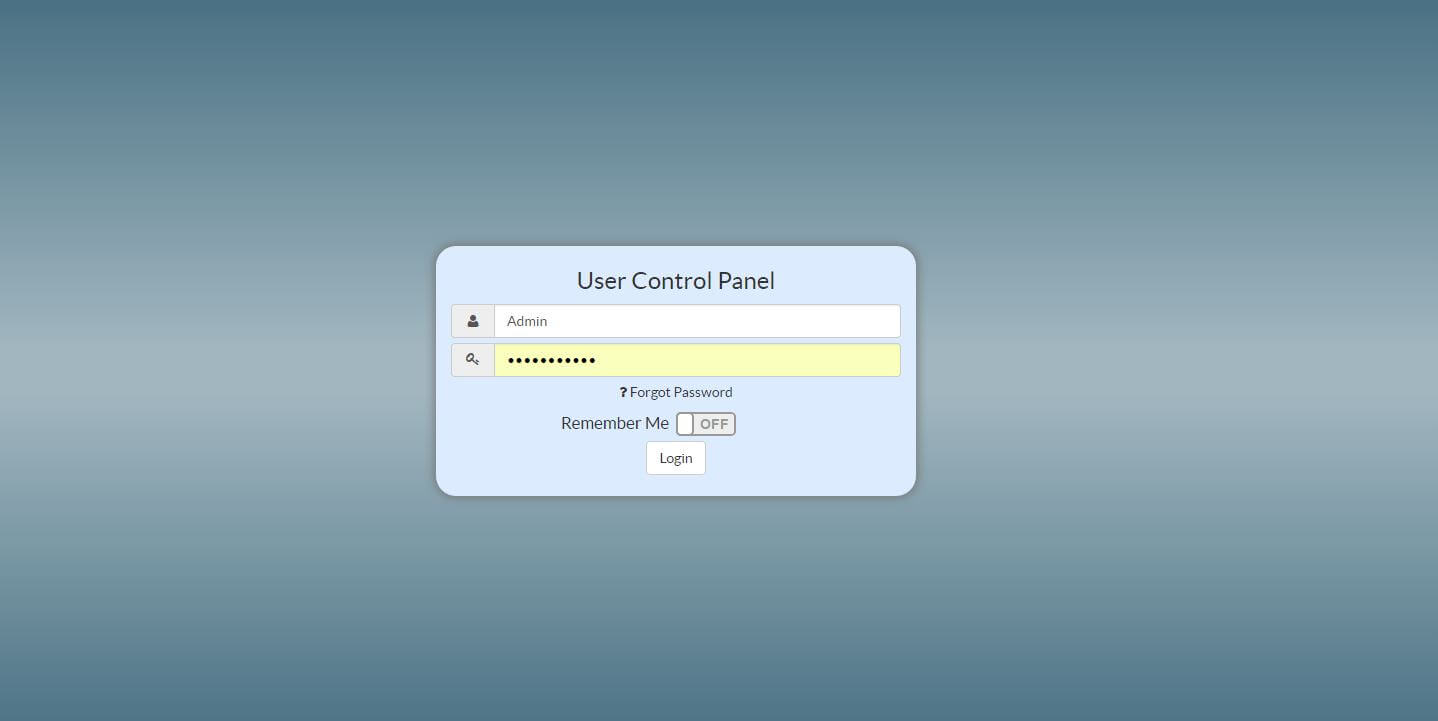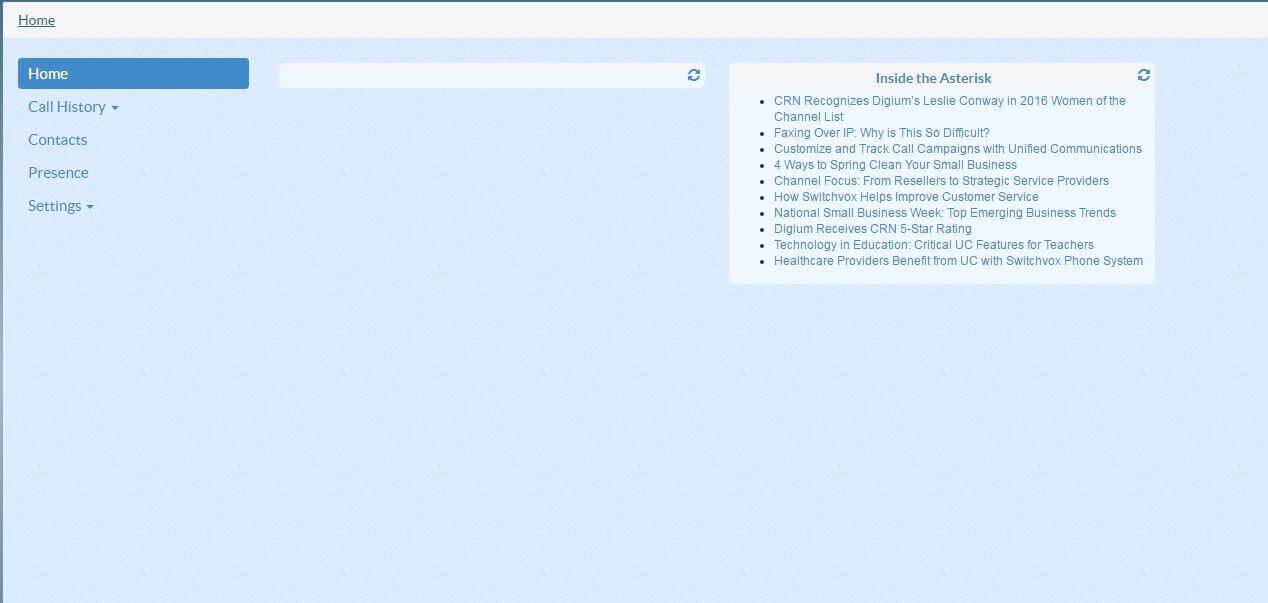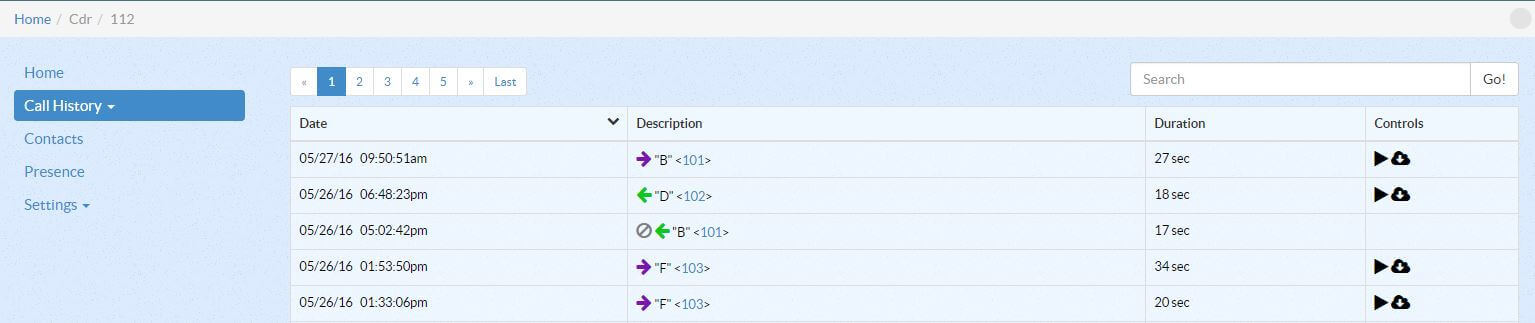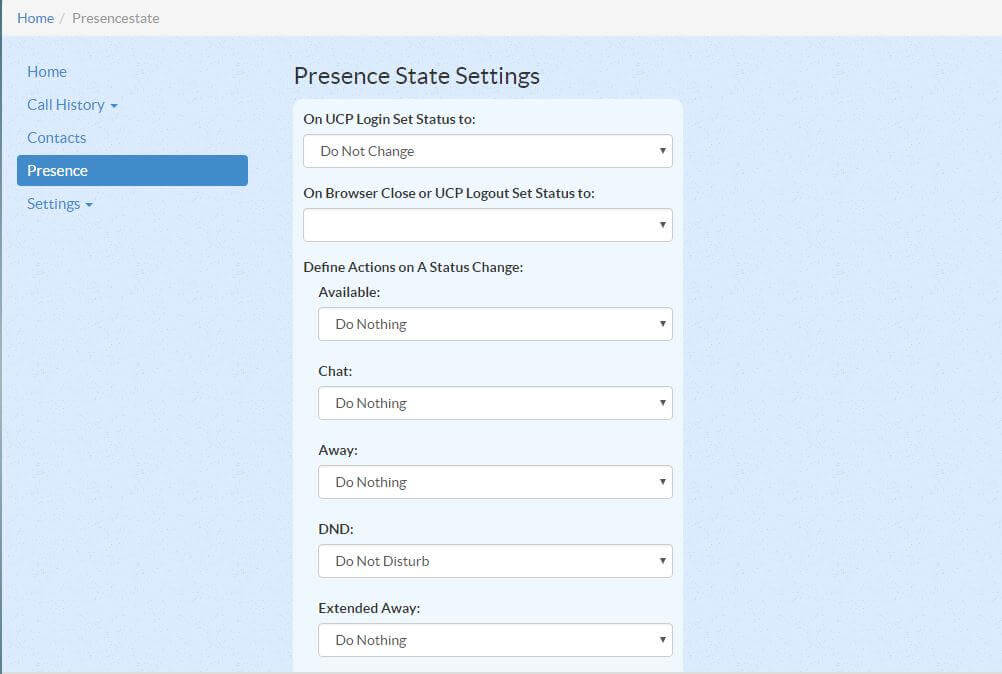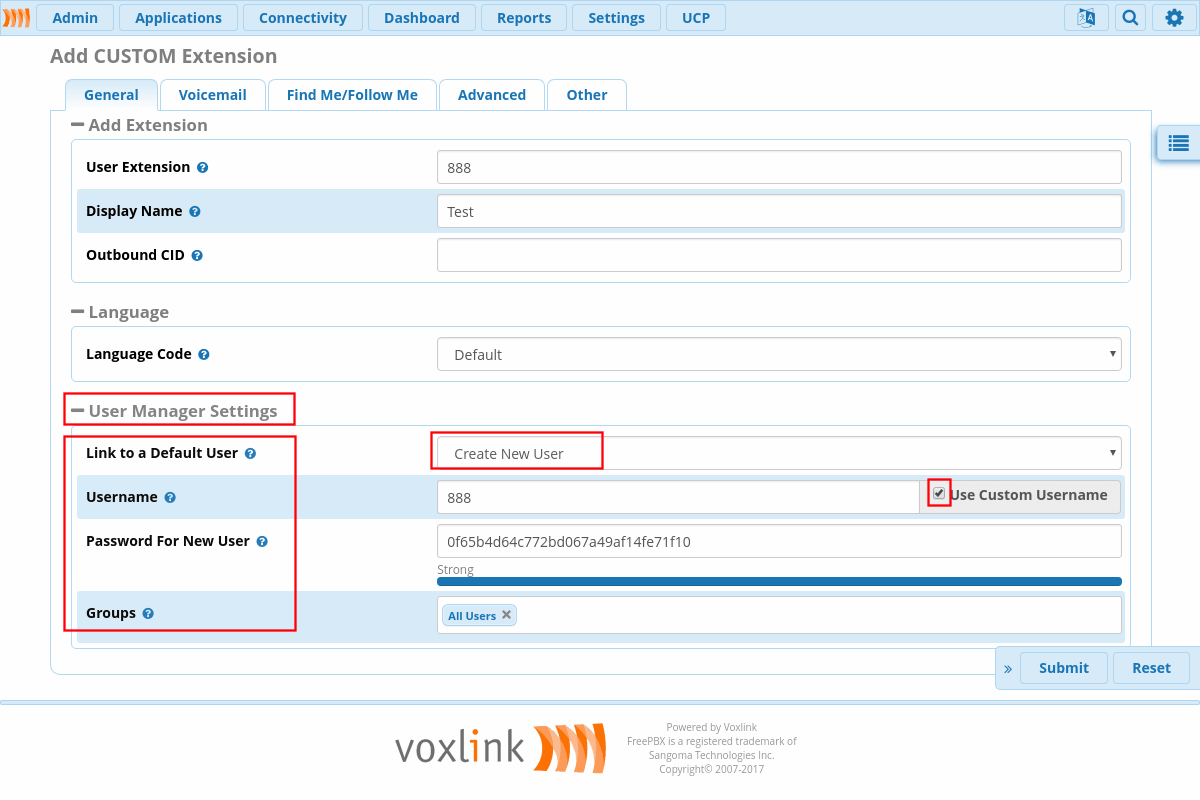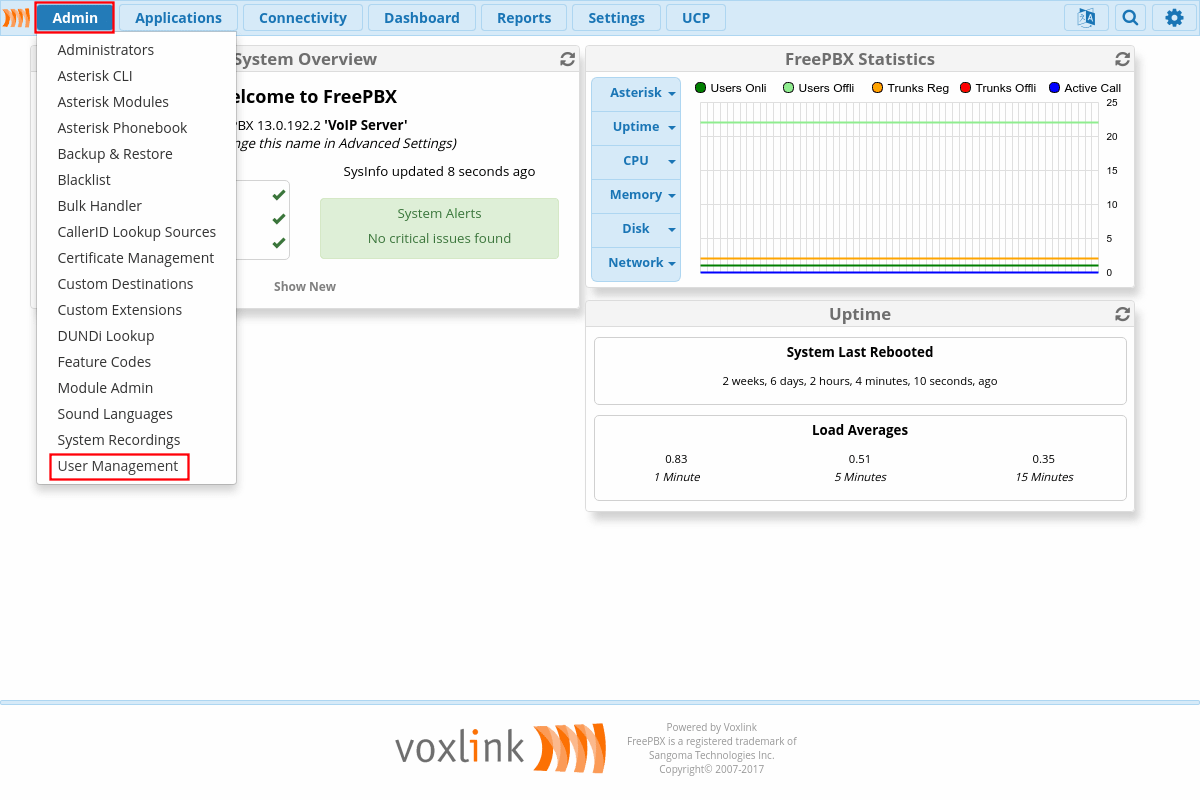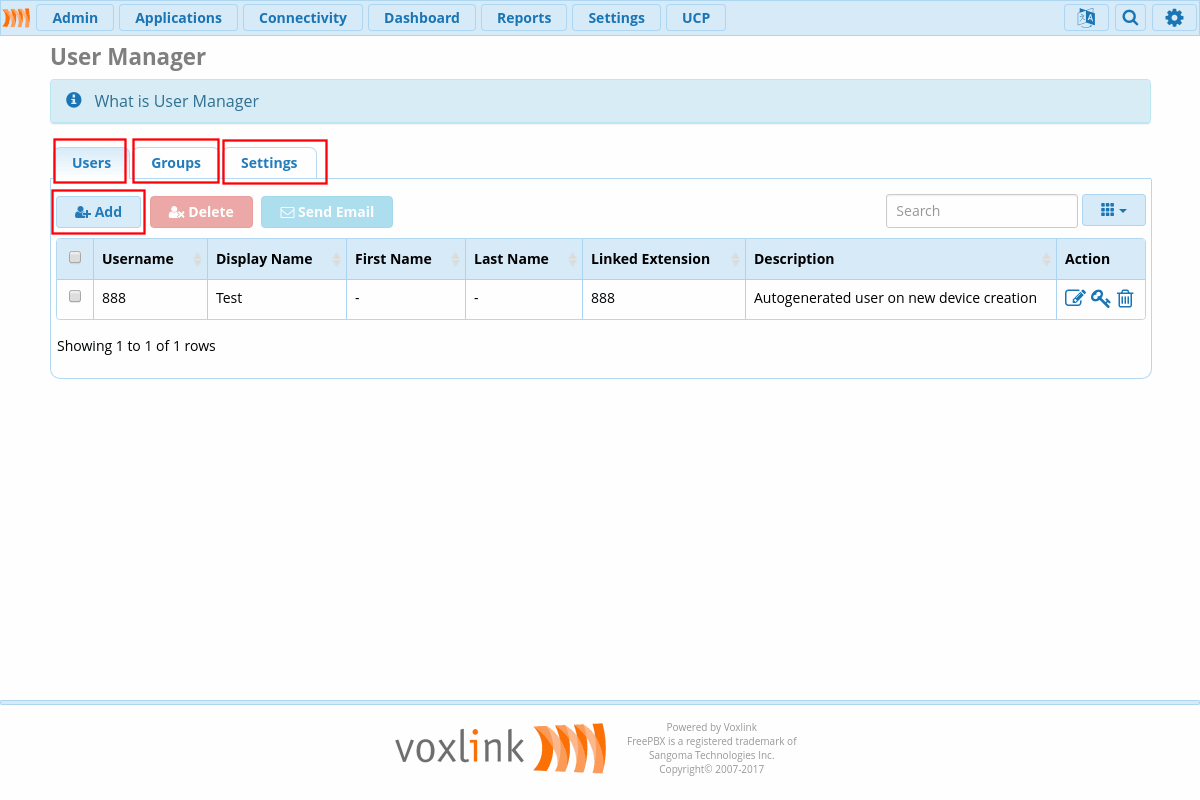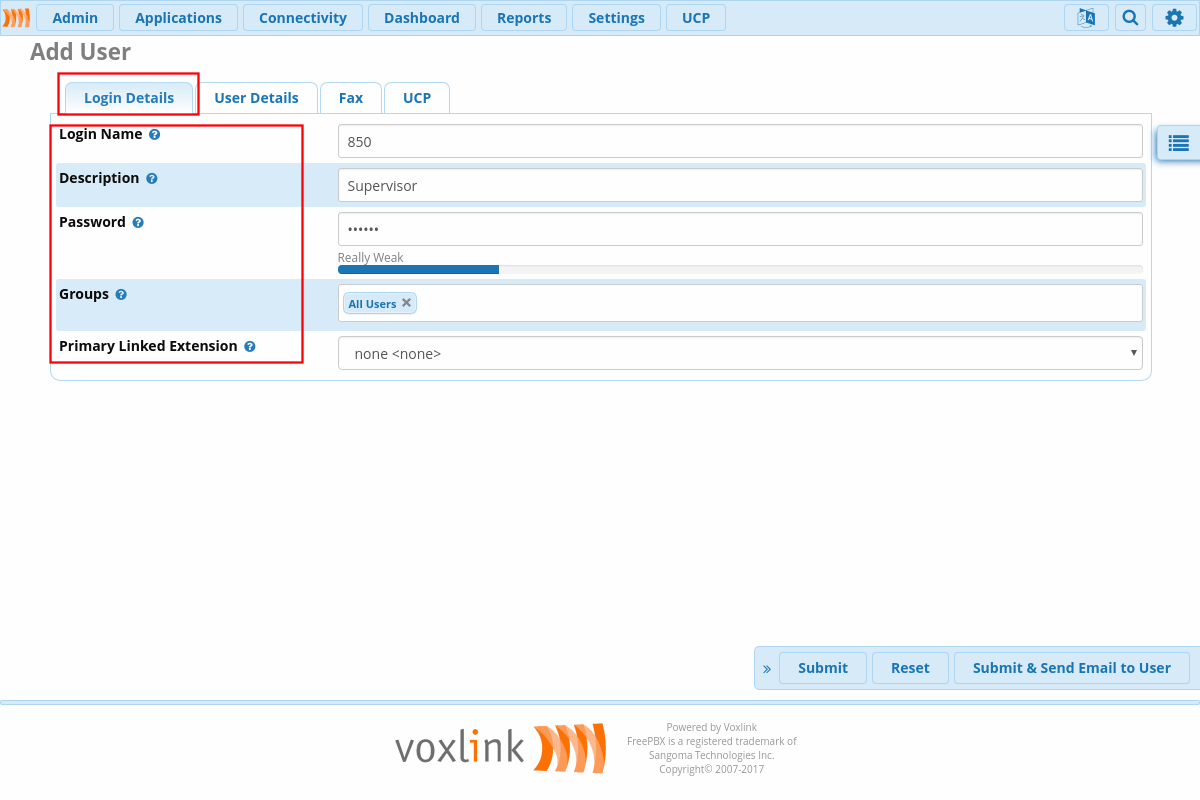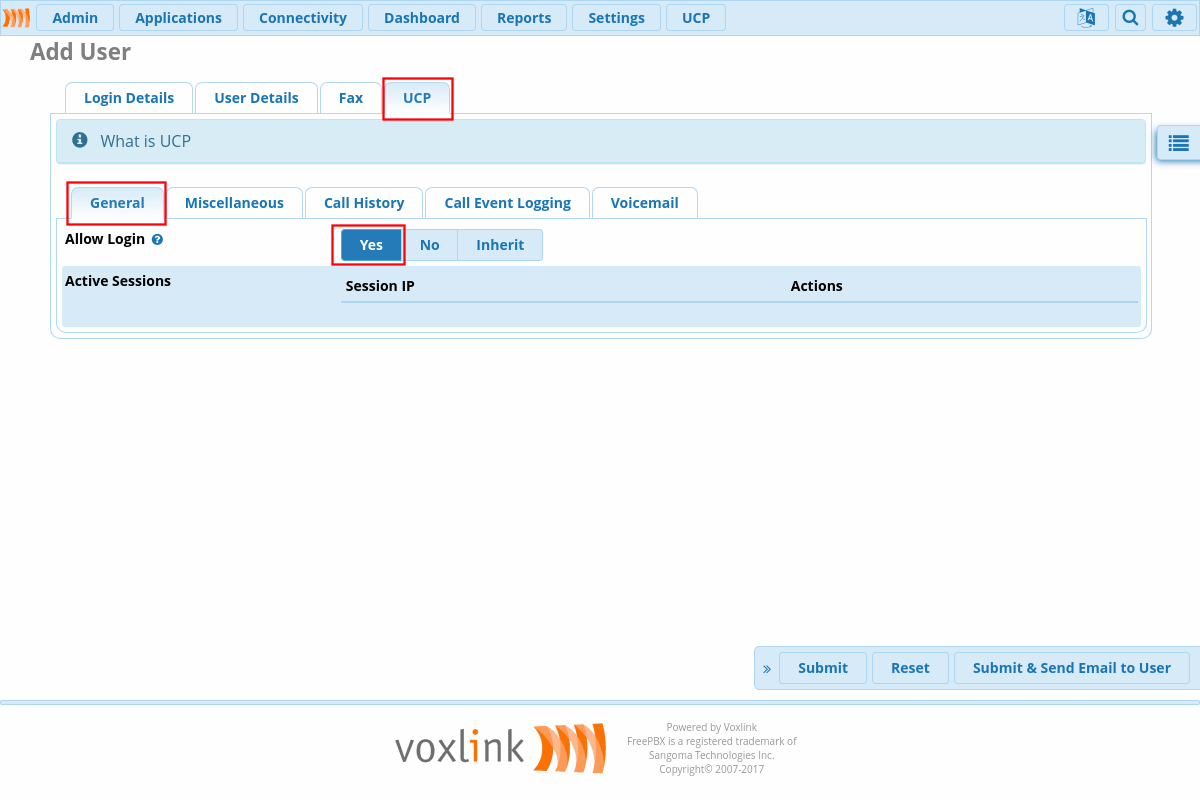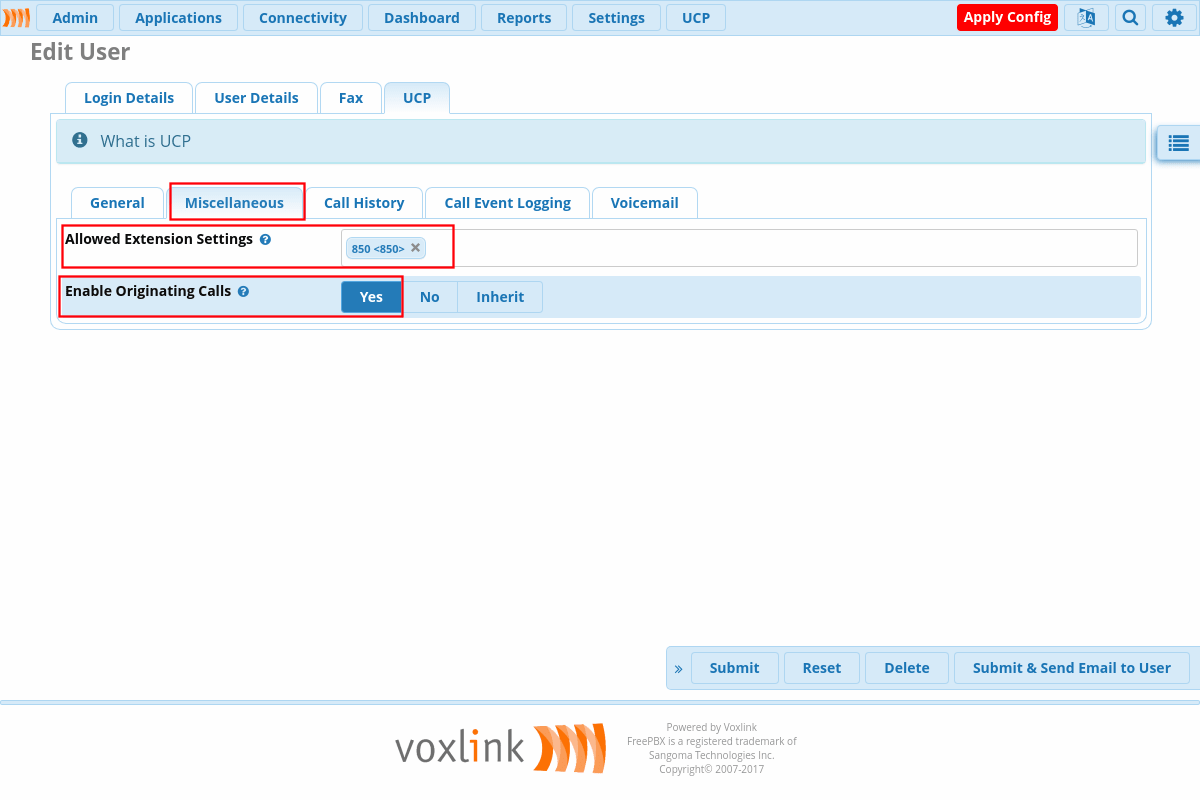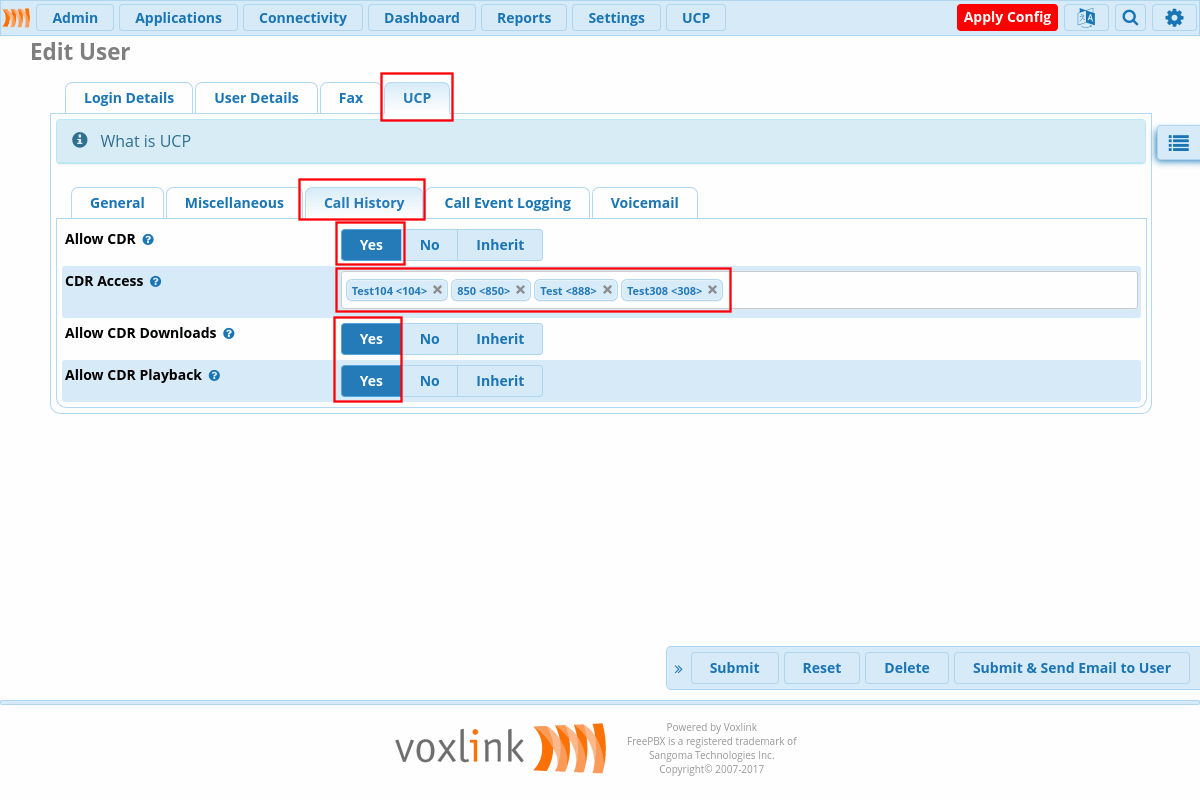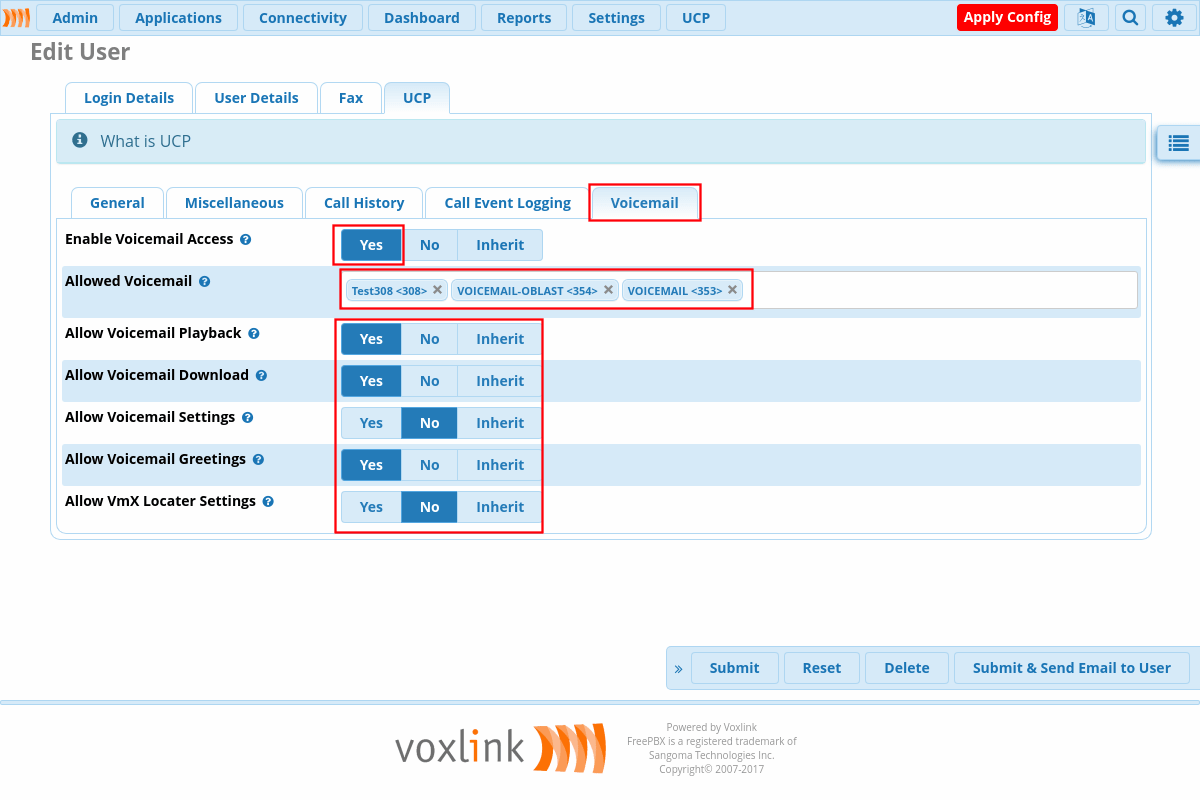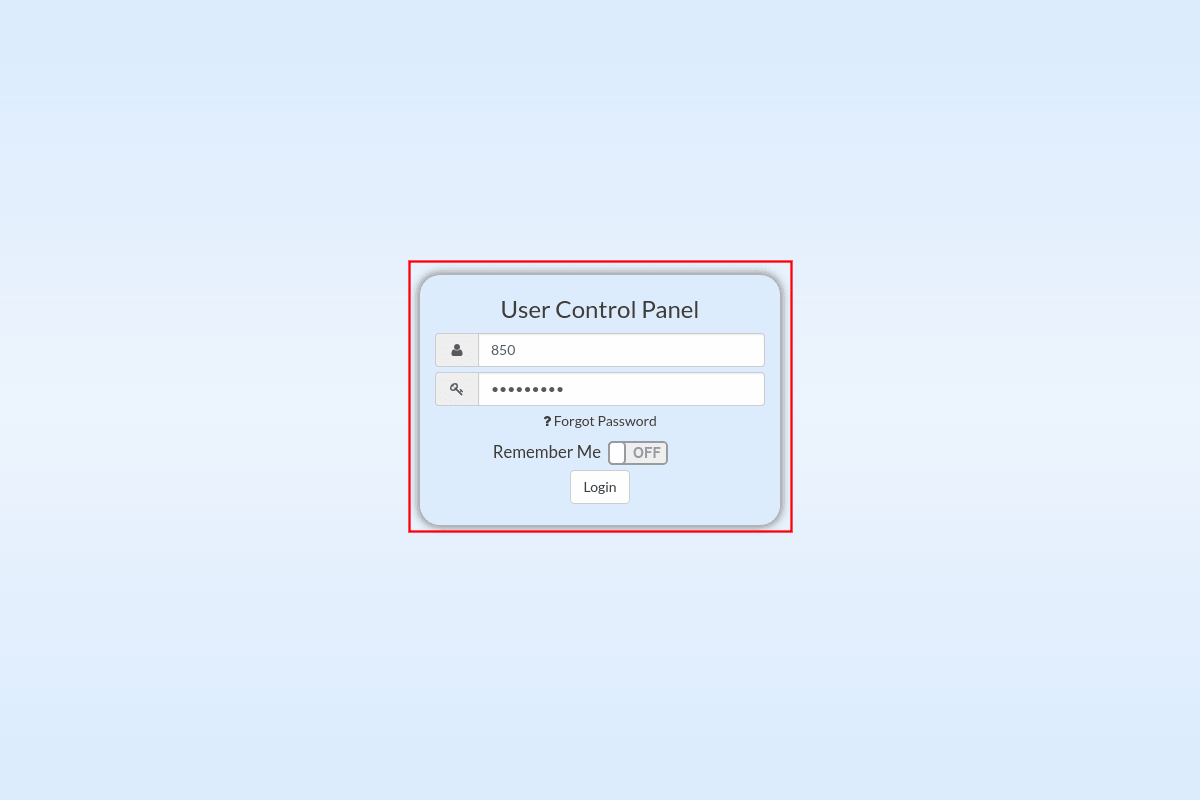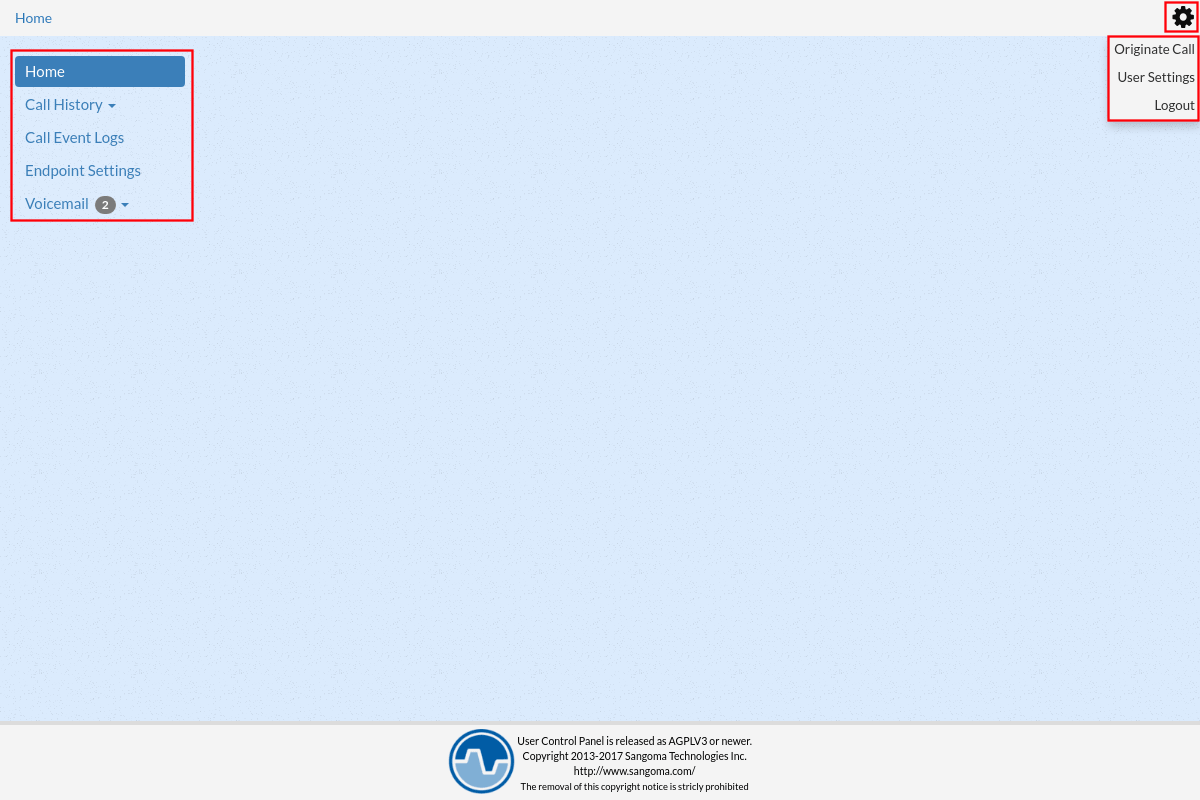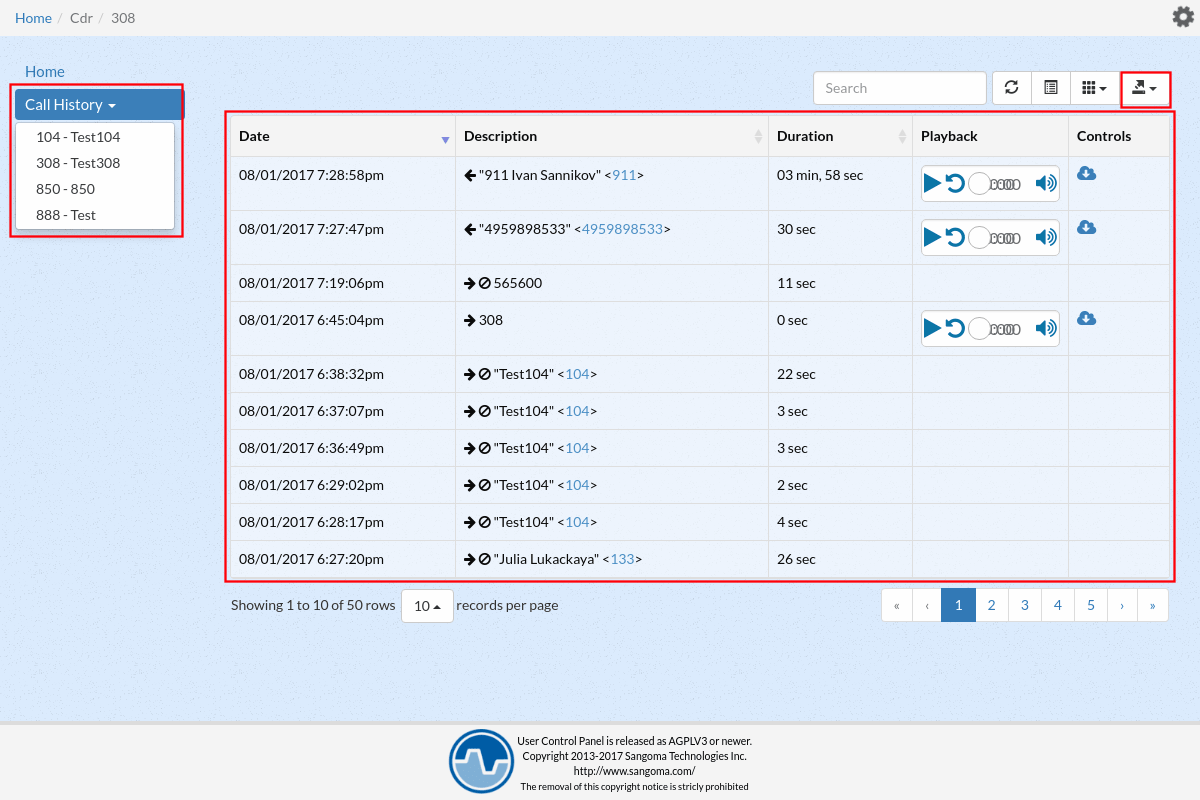что такое user control panel
User Control Panel (UCP) заменила ARI module начиная с версии FreePBX12. UCP позволяет абонентам получить доступ к базовым настройкам управления екстеншеном. Личной статистике вызовов и голосовой почте. Также имеется встроенный WebRTC софтфон и система обмена сообщениями.
Использование UCP
При входе вы увидите стартовую страницу, на которой транслируются rss.
В разделе Settings, можно установить пользовательские настройки екстеншена, такие как FollowME итд.
Find Me/Follow Me
Использовать Find Me/Follow Me для этого пользователя.
Follow Me List
Список вызываемых екстеншенов, по одному в каждой строке. Вы можете указать внешние номера, для того чтобы система знала, что номер внешний, в конце номера указывается решетка ‘#’
Например 3216111#, будет набран 3216111.
Announcement
Сообщение проигрываемое вызывающему абоненту.
Ring First For
Время в секундах в течении которого вызов будет транслироваться на основной екстеншен, прежде чем перейдет к списку follow me. Екстеншен должен быть указан первым в Follow Me List
Если указано 0 то данная настройка игнорируется. соответствует параметру Initial Ring Time в модуле FreePBX Follow Me
Ring Followme List For
Время в секундах в течении которого вызываются телефоны из списка Follow Me.
Use Confirmation
Использовать подтверждение. При переадресации на внешний номер, вызывающему абоненту будет сообщено о переадресации и предложено нажать ‘1’ для переадресации.
Remote Announce
Сообщение проигрываемое принимающему переадресованный вызов, если ‘Confirm Calls’ включено.
Too-Late Announce
Отложенное сообщение проигрываемое принимающему переадресованный вызов, если вызов принят, т.е. нажата цифра ‘1’.
Message to be played to the person RECEIVING the call, if the call has already been accepted before they push 1.
Call Forwarding
Weather or not to forward calls in a given state. Check the box and enter the destination in the text field.
CallForward Ringtimer
Время вызова в секундах до перехода на голосовую почту или другое место failover назначения.
Number of seconds to ring prior to going to voicemail or other fail over destinations that may be setup by an administrator on this account. The Always setting will ring the call forward destination until answered or the caller hangs up. The Default setting will use the value set in Ring Time. Your setting here will be forced to Always if there is no Voicemail or alternative fail over destination for a call to go to.
Unconditional
Forward calls immediately regardless of current state of line/PBX to the number entered.
Unavailable
Preconfigured number to which calls are forwarded if the customer endpoint becomes unresponsive due to an Internet outage or software/configuration failure of endpoint
Preconfigured number to which calls are forwarded if the customer endpoint is busy, usually due to being on an active call
Do Not Disturb
Used to indicate that this user does not wish to be disturbed.
Call Waiting
A weather this user making a telephone call should be notified of an incoming call and is able to place the first call on hold while answering the second.
Все установки применяются в реальном времени и не требуют сохранения.
All settings are updated and applied in real time. No need to press save.
Настраиваем Windows Server так, чтобы у вас все было, при этом вам за это ничего не было

Parallels Parallels Remote Application Server (RAS) представляет из себя RDP с человеческим лицом, но некоторые его фишки должны быть настроены на стороне Windows Server (либо в виртуальных машинах, которые вы используете). Под катом рекомендации Матвея Коровина из команды техподдержки Parallels о настройках Windows Server при использовании RAS.
Ниже будут представлены групповые политики, которые смогут сделать ваш Parallels RAS (или просто сервер терминалов) более удобным и безопасным. Для более целевого использования приведенных ниже конфигураций, рекомендуем создать отдельную группу пользователей Parallels RAS и применять групповые политики именно к ней.
Часть первая. «Запрещательная»
Прячем элементы эксплорера (Диски, кнопка «Пуск» и тд)
По умолчанию при подключении к терминальному серверу \ виртуальной машине пользователь, добавленный в группу «Пользователи удаленного рабочего стола» увидит полностью функциональный рабочий стол.
Локальные диски будут ему видны и часто доступны. Согласитесь, это неплохая дыра в безопасности, если пользователь даже со своими лимитированными правами будет иметь возможность доступа к локальным дискам и файлам на удаленном сервере.
Даже если установить правильное разграничение доступа и тем самым обезопасить себя пугливый юзверь все равно будет путать диски терминального сервера со своими локальными дисками и в ужасе звонить в тех поддержку. Наилучшим решением такой ситуации будет спрятать локальные диски терминального сервера от пытливого взора энд юзера.
Расположение групповой политики:
User Configuration\Policies\Administrative Templates\Windows Components\Windows Explorer
И измените значение следующих опций:
• Hide these specified drives in My Computer — изменив значение этой опции, вы можете убрать упоминание конкретных дисков из меню компьютера и всех связанных меню, однако это не запрещает доступ к дискам. Если пользователь задаст абсолютный адрес диска, то он откроется.
• Prevent access to drives from My Computer — запретить доступ к конкретным дискам. При включении этой опции доступ к дискам будет ограничен, но диски будут отображены в file explorer.
Что еще можно спрятать от пользователя, используя эту групповую политику:
• Remove Run menu from Start Menu – при активации убирает кнопку «Пуск» из меню
• Remove Search button from Windows Explorer – здесь все просто: поиск в эксплорере будет недоступен
• Disable Windows Explorer’s default context menu – это функция лишает пользователя возможности вызывать менюшку правым кликом мыши (можно купить старых мышек от мака и сэкономить на одной кнопке)
После написания этой части проснулась просто-таки депутатская страсть к запретам. На этом фоне стоит рассказать вам, какими способами можно запретить пользователю все.
Запрещаем использование командной строки (даже если пользователь сможет открыть CMD ему останется просто любоваться черным окошком с уведомлением о запрете доступа)
Расположение групповой политики:
User Configuration → Policies → Administrative Templates → System → Prevent access to the command promt.
Меняем значение на enabled.
Опция Disable the command prompt script processing also запрещает пользователю выполнять скрипты.
Есть один нюанс: если у вас настроены логон скрипты при включении этой опции, они выполняться не будут.
Убираем кнопки выключения \ перезагрузки \ сна (будет обидно, если удаленный пользователь случайно выключит терминальный сервер)
Расположение групповой политики:
User Configuration → Administrative Templates → Start Menu and Taskbar → Remove and prevent access to the Shut Down, Restart, Sleep, and Hibernate Commands
При включении этой опции пользователь сможет только заблокировать сессию или разлогиниться из нее.
Запрещаем Автозапуск «Управление сервером» при логине
Расположение групповой политики:
Computer Configuration → Policies → Administrative Templates → System → Server Manager → Do not display Server Manager automatically at logon
Меняем значение на enabled.
Запрещаем запуск PowerShell
Расположение групповой политики:
User Configuration → Policies → Administrative Templates → System → Don’t run specified Windows applications
Включаем эту политику и добавляем туда следующие приложения
powershell.exe and powershell_ise.exe
Этой политикой можно запретить запуск любых установленных (а также не установленных) приложений.
Прячем элементы панели управления
Расположение групповой политики:
User Configuration → Administrative Templates → Control Panel → Show only specified Control Panel items.
При включении этой политики все элементы панели управления будут скрыты от пользователя. Если пользователю должны быть доступны какие-либо элементы, добавьте их в исключения.
Запрещаем запуск редактора реестра
Расположение групповой политики:
User Configuration → Policies → Administrative Templates → System → Prevent access to registry editing tools
Меняем значение на enabled.
Запрещаем все
Логичным завершением этой части статьи будет рассказ о том, как запретить пользователям все. Есть мнение, что пользователь должен подключиться к удаленному рабочему столу, посмотреть на него и, убедившись в торжестве технического прогресса, отключиться.
Для достижения этой цели нам нужно создать групповую политику добавления дополнительных ключей в реестре Windows:
Расположение групповой политики:
User Configuration\Preferences\ Windows Settings\Registry
Кликаем правой кнопкой мыши по Registry затем New затем Registry item
Добавляем новый REG_DWORD параметр RestrictRun со значением 1 в ключ реестра
HKCU\Software\Microsoft\Windows\CurrentVersion\Policies\Explorer\
Теперь пользователю запрещено запускать любые приложения кроме системных.
Как запретить ему пользоваться CMD и Power Shell описано выше.
Если вы все-таки решите (исключительно по доброте душевной) разрешить пользователям запуск каких-либо приложений, их нужно будет добавить в «разрешительный список» путем создания в ключе
Значением типа string, используя порядковый номер разрешаемой программы в качестве имени (нумерация как это не странно начинается с 1), и именем разрешаемой программы в качестве значения.
HKCU\Software\Microsoft\Windows\CurrentVersion\Policies\Explorer\RestrictRun]
String Name:«1»=«notepad.exe»
String Name «2»=«calc.exe»
При такой конфигурации пользователь сможет запустить только блокнот и калькулятор.
На этом хочется закончить «Запрещательную» часть. Конечно, можно упомянуть еще некоторое количество «Низя», но все это настраивается через Parallels Client и встроенные политики Parallels RAS.
Часть вторая. «Время и прочая романтика»
Установка временных лимитов для удаленных сессий
Бывает, что пользователь запускает приложение в фоне и может даже не пользоваться им. Если для обычных приложений это не страшно, то запущенное в фоне опубликованное приложение / рабочий стол занимает лицензию, а лицензии, как бы дико это не звучало для России, стоят денег.
Для решения этого вопроса умные люди из Microsoft придумали различные статусы терминальных сессий и временные лимиты для них.
Какие бывают статусы терминальных сессий:
Active – сессия активна и в ней что-то происходит. Пользователь двигает мышкой, нажимает на кнопки и создает имитацию бурной деятельности
IDLE – соединение есть, сессия запущена, приложение работает, но пользователь активности не проявляет
Disconnected – пользователь нажал крестик и отключился. Объяснять конечному пользователю, что за зверь логоф и чем он питается — бесполезно.
Наиболее целесообразно устанавливать временные рамки на IDLE и Disconnected сессий.
В них ничего не происходит, а лицензии занимаются.
Добиться этого мы можем опять-таки, используя групповые политики.
Расположение групповой политики:
User Configuration → Policies → Administrative Templates Administrative Templates → Windows Components → Remote Desktop Services → Remote Desktop Session Host → Session Time Limits
В этой ветке есть несколько опций. Давайте разберем их все:
Set time limit for active but idle Remote Desktop Services sessions
Максимальное время работы для Active сессий.
Set time limit for active Remote Desktop Services sessions
Максимальное время работы для IDLE сессий.
Set time limit for disconnected sessions
Максимальное время работы для disconnected сессий.
End session when time limits are reached
Если установить эту политику в Enabled статус, то по достижению временного лимита сессии будут завершаться, а не отключаться.
Настройка временных лимитов – важный шаг для оптимизации работы сервера и оптимизации затрат на ПО.
Идем в левый нижний угол нашего экрана, нажимаем кнопку пуск и печатаем dsa.msc
Откроется всеми любимая оснастка Active Directory Users and Computers.
Найдите созданную вами группу пользователей Parallels RAS кликните по ней правой кнопкой мыши и зайдите в свойства. Во вкладке Account будет опция Logon Hours в которой нужно выбрать разрешенные и запрещенные часы работы для группы.
Итог этого раздела:
1. Вы великолепны
2. Жизни пользователей спасены от переработки
Часть третья. «Интерактивная»
Используя опубликованные ресурсы, часто приходится не только запрещать все подряд на сервере, но и перенаправлять в удаленную сессию локальные ресурсы. И если с принтерами, сканерами, дисками, звуком и COM портами никаких сложностей не возникнет, Parallels RAS прекрасно их перенаправляет без дополнительных настроек со стороны Windows, то с перенаправлением USB устройств и веб камер все не так просто.
Для перенаправления данного типа оборудования нужно, чтобы звезды сошлись в правильном порядке не только на сервере, но и на клиентской машине:
На компьютере пользователя измените следующую групповую политику:
Computer Configuration → Administrative Templates → Windows Components → Remote Desktop Services → Remote Desktop Connection Client → RemoteFX USB Device Redirection
Присвойте ей значение Enabled
Теперь в свойствах Parallels клиента (Connection Properties → Local Resources) вы сможете выбрать, какое именно из подключенных USB устройств должно быть перенаправлено на сервер.
Примечание: USB устройство может быть задействовано либо в опубликованном приложении, либо на локальном компьютере, но не одновременно и там, и там.
На стороне сервера необходимо установить драйверы и все необходимое ПО для работы USB устройства. К сожалению, универсального драйвера для всего подряд человечество еще не придумало.
На этом хотелось бы завершить обзор настроек Windows, которые будут важны для работы Parallels RAS.
З.Ы. Таких длинных текстов писать не доводилось давно, отсюда огромная благодарность всем тем, кто осилил эту статью.
ИТ База знаний
Полезно
— Онлайн генератор устойчивых паролей
— Онлайн калькулятор подсетей
— Руководство администратора FreePBX на русском языке
— Руководство администратора Cisco UCM/CME на русском языке
— Руководство администратора по Linux/Unix
Навигация
Серверные решения
Телефония
FreePBX и Asterisk
Настройка программных телефонов
Корпоративные сети
Протоколы и стандарты
Про User Control Panel (UCP) в FreePBX
Интерфейс для пользователя
Пользователям необходимо иметь доступ к свой собственной статистике телефонных звонков, настройке различных параметров своего номера, к отправке и получению факсов, изменению статусов своего присутствия в течение рабочего дня, проверке голосовой почты и даже отправлять и принимать смс. Интересный функционал, не правда ли? Для его обеспечения создан модуль UCP (User Control Panel), о нем сегодня и поговорим.
Базовый курс по Asterisk
Мы собрали концентрат всех must have знаний в одном месте, которые позволят тебе сделать шаг вперед на пути к экспертному владению Asterisk
Перейдем к сразу к обзору. Чтобы перейти к интерфейсу UCP, в верхнем меню навигации необходимо перейти по вкладке UCP:
В новой вкладке откроется следующий интерфейсе. Необходимо указать имя пользователя и пароль, которому разрешено подключаться к интерфейсу UCP.
Перед нами откроется стартовая, она же домашняя страница. Здесь основной меню навигации и лента RSS.
История звонков в UCP
История звонков отображается статистику входящих и исходящих звонков для указанных в настройках пользователя внутренних номеров. Для перехода к истории, нажмите на вкладку Call History и выберите необходимый номер. Например, ниже приведена статистика по 112 номеру:
Для каждого звонка в статистике, мы имеем следующие параметры:
Статусы присутствия в UCP
Перейдя во вкладку Presence, можно настроить опции доступности (присутствия) при различных условиях. Рассмотрим их подробнее:
Что можно именно сделать:
Далее, в сегменте настройки Automatic Actions based on status type, можно задать поведение системы, при выставлении определенных состояний. Доступны такие статусы как «Do Not Disturb» или «Find Me/Follow Me»
Базовый курс по Asterisk
Мы собрали концентрат всех must have знаний в одном месте, которые позволят тебе сделать шаг вперед на пути к экспертному владению Asterisk
Настройка и использование модуля UCP (User Control Panel) во FreePBX 13
В рамках данной статьи будет рассмотрен интерфейс модуля FreePBX User Control Panel (сокращенно UCP), а также его настройка. Модуль UCP пришел на смену устаревшему ARI модулю. Данный модуль предоставляет доступ пользователю к статистике CDR Reports, к голосовой почте, а также к управлению функционалом внутреннего номера, таким как: — установка переадресации CallForward; — установка функции FollowMe; — а также включение отключение функции CallWaiting (программное управление многоканальностью номера).
Заведение пользователя UCP
Для доступа в веб-интерфейс UCP необходимо завести соответствующего пользователя, это возможно сделать двумя способами.
Первый способ: при создании внутреннего номера, на вкладке General в разделе User Manager Settings, необходимо заполнить следующие параметры:
— Link to a Default User — параметр отвечает за создание пользователя UCP, если выбрать значение None, то пользователь создан не будет, если же выставить Create New User — будет создан пользователь, ассоциированный с создаваемым внутренним номером.
— Username — имя пользователя — по-умолчанию создастся равное внутреннему номеру, для задания собственного имени необходимо установить галку Use Custom Username и ввести желаемое имя.
— Password For New User — пароль пользователя UCP — можно оставить автогенерируемый, а можно ввести собственный пароль.
— Groups — группа к которой относится пользователь, по-умолчанию All Users.
Второй способ: заведение пользователя через модуль FreePBX Admin > User Management
В данном модуле доступно три вкладки с настройками:
Users — заведение пользователей.
Groups — настройки групп пользователей
Settings — общие настройки авторизации и оповещений о создании пользователя на почту.
Для начала заведения пользователя необходимо в разделе Users нажать кнопку Add. Далее в открывшемся окне будет доступно несколько разделов (вкладок).
Login Details — настройка авторизационных данных:
— Login Name — соответсвенно имя пользователя UCP,
— Description — описание пользователя,
— Password — пароль пользовавателя,
— Groups — группа, к которой относится пользователь,
— Primary Linked Extension — основной внутренний номер, подвязанный к аккаунту UCP.
В случае создания пользователя для просмотра статистики вызовов по нескольким внутренним номерам, можно не подвязывать внутренний номер к аккаунту.
Следующая вкладка User Details — внесенние данных по пользователю, таких как имя, фамилия, компания, отдел, адрес электронной почты и различные телефонные номера.
Вкладка UCP — на данной вкладке настраиваются элементы UCP, к которым у пользователя будет доступ. Она представлена также несколькими разделами.
— General — на данной вкладке разрешается/запрещается авторизация пользователя в UCP, в параметре Allow Login, а также можно наблюдать с каких ip-адресов открыты активные сессии.
— Miscellaneous — раздел отвечающий за разрешение пользователю на доступ к управлению настрйками внутренних номеров или номера (параметр Allowed Extension Settings — указывается номер или номера), а также разрешение пользователю совершать с помощью команды Originate вызовы — параметр Enable Originating Calls.
— Call History — доступ к статистике вызовов CDR. Описание параметров:
— Allow CDR — разрешает/запрещает для создаваемого пользователя просмотр статистики CDR,
— CDR Access — список внутренних номеров статистику, которых можно просматривать,
— Allow CDR Downloads — разрешение на скачивание CDR,
— Allow CDR Playback — разрешение на прослушивание записей разговров.
— Call Event Logging — доступ к просмотру данных CEL, параметры аналогичны по структуре тем что используются в разделе Call History.
— Voicemail — настройки доступа к голосовой почте. В данном разделе возможно для пользователя активировать доступ к голосовой почте, указать номер или номера почту которых возможно прослушивать, либо скачивать, а также управлять настройками голосовой почты.
Если есть необходимость нескольким пользователям задавать идентичные права на UCP, то целесообразно настроить группу и в дальнейшем при заведении пользователя указывать данную группу. Основные настройки доступа к UCP для группы задаются в подразделе UCP, который практически аналогичен по параметрам и способу настройки такому же подразделу при добавлении пользователя.
Работа с User Control Panel
Для доступа к UCP необходимо выбрать соответсвующий раздел в меню FreePBX. В открывшемся окне авторизации ввести логин и пароль пользователя, заведенного на предыдущем шаге.
После авторизации пользователь перенаправляется на домашнюю страницу UCP модуля, в зависимости от настроек пользователя ему с данной страницы будут доступны различные опции. Также по нажатию на пиктограмму шестеренки в правом верхнем углу, пользователю будут доступны дополнительные настройки аккаунта — в частности указание различных данных по аналогии с пунктом User Details, описанном ранее, а также доступен пункт Originate Call — инициализация вызова.
Обратите внимание, что если ранее в настройках пользователя UCP не был указан внутренний номер в параметре Primary Linked Extension, то инициализировать вызов не будет возможности, также данный номер должен быть подключен к Asterisk.
Для просмотра CDR статистики необходимо выбрать пункт Call History, далее из выпадающего списка выбрать пользователя по которому необходимо просмотреть статистику. Также на этой странице возможно прослушать или скачать запись разговора. Также есть возможность скачать в виде отчета в различных форматах: JSON, CSV,XML и т.д.
Также возможно прослушивать и скачивать голосовую почту.